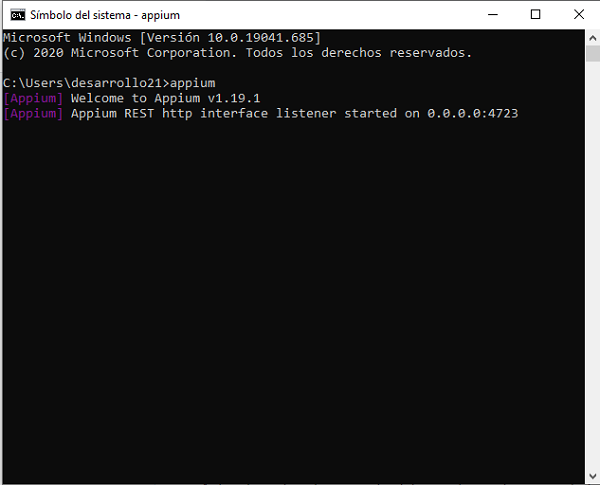Diferencia entre revisiones de «Uso de Appium para Móvil Remoto»
| (No se muestran 12 ediciones intermedias del mismo usuario) | |||
| Línea 43: | Línea 43: | ||
== Código Fuente == | == Código Fuente == | ||
| − | En este ejemplo se describe la configuración para un dispositivo | + | En este ejemplo se describe la configuración para un dispositivo '''''ANDROID'''''. |
<li>Importar las siguientes librerías:</li> | <li>Importar las siguientes librerías:</li> | ||
| Línea 49: | Línea 49: | ||
<ol>'''import com.kms.katalon.core.appium.driver.AppiumDriverManager'''</ol> | <ol>'''import com.kms.katalon.core.appium.driver.AppiumDriverManager'''</ol> | ||
<ol>'''import io.appium.java_client.remote.MobileCapabilityType'''</ol> | <ol>'''import io.appium.java_client.remote.MobileCapabilityType'''</ol> | ||
| + | <ol>'''import com.kms.katalon.core.mobile.driver.MobileDriverType'''</ol> | ||
<li>Implementar el siguiente código fuente en el caso de prueba Móvil:</li> | <li>Implementar el siguiente código fuente en el caso de prueba Móvil:</li> | ||
<ol>URL url = new URL('''Url''')</ol> | <ol>URL url = new URL('''Url''')</ol> | ||
| Línea 60: | Línea 61: | ||
<ol>AppiumDriverManager.createMobileDriver(MobileDriverType.ANDROID_DRIVER, Dc, url)</ol> | <ol>AppiumDriverManager.createMobileDriver(MobileDriverType.ANDROID_DRIVER, Dc, url)</ol> | ||
<li>Antes de realizar la ejecución del caso de prueba para móvil</li> | <li>Antes de realizar la ejecución del caso de prueba para móvil</li> | ||
| + | <li>Abriremos una sesión del símbolo del sistema, proporcionando el siguiente comando '''appium'''</li> | ||
| + | <ol>[[Archivo:Sesion_Appium.PNG|600x485px|centro]]</ol> | ||
| + | <li>Ejecutaremos el caso de prueba para móvil, sin cerrar la sesión de '''Appium''' abierta anteriormente</li> | ||
| + | <li>Realizando las actividades descritas anteriormente, se podrán ejecutar casos de prueba para '''Web''' y '''Móvil'''. | ||
| + | De manera continua sin seleccionar un dispositivo móvil desde Katalon Studio.</li> | ||
| + | <ol>[[Archivo:Movil_Katalon.png|1300x767px|centro]]</ol> | ||
Revisión actual del 00:48 18 dic 2020
Propósito
Describir la configuración para realizar las automatizaciones de casos de prueba de Móviles, utilizando dispositivos remotos con Appium.
Variables
Las variables que se describen en la sección del Código Fuente son las siguientes:
| Nombre Variable | Descripción | Valor Variable Ejemplo | Observaciones |
| Url | Url para utilizar Appium. | http://127.0.0.1:4723/wd/hub | Esta es la Url por default. |
| Plataforma | Nombre de la plataforma en la que se ejecutara la prueba. | Android | |
| VersionAndroid | Numero de versión que tiene el dispositivo móvil. | 10 | |
| NombreDispositivo | Identificación del dispositivo. | R9HN402B48J | Este valor se obtiene ejecutando el comando adb devices abriendo una sesión del símbolo del sistema. |
| NombreAutomation | Nombre del controlador para utilizar Appium. | UiAutomator2 | |
| PathApk | Ubicación y nombre del APK para ejecutar la aplicación móvil. | D:\DCi_v_3.3.4QA.apk | Archivo con extensión APK. |
Código Fuente
En este ejemplo se describe la configuración para un dispositivo ANDROID.
- import org.openqa.selenium.remote.DesiredCapabilities
- import com.kms.katalon.core.appium.driver.AppiumDriverManager
- import io.appium.java_client.remote.MobileCapabilityType
- import com.kms.katalon.core.mobile.driver.MobileDriverType
- URL url = new URL(Url)
- DesiredCapabilities Dc = new DesiredCapabilities()
- Dc.setCapability(MobileCapabilityType.PLATFORM_NAME, Plataforma)
- Dc.setCapability(MobileCapabilityType.PLATFORM_VERSION, VersionAndroid)
- Dc.setCapability(MobileCapabilityType.DEVICE_NAME, NombreDispositivo)
- Dc.setCapability(MobileCapabilityType.AUTOMATION_NAME, NombreAutomation)
- Dc.setCapability('autoGrantPermissions', true)
- Dc.setCapability(MobileCapabilityType.APP, PathApk)
- AppiumDriverManager.createMobileDriver(MobileDriverType.ANDROID_DRIVER, Dc, url)